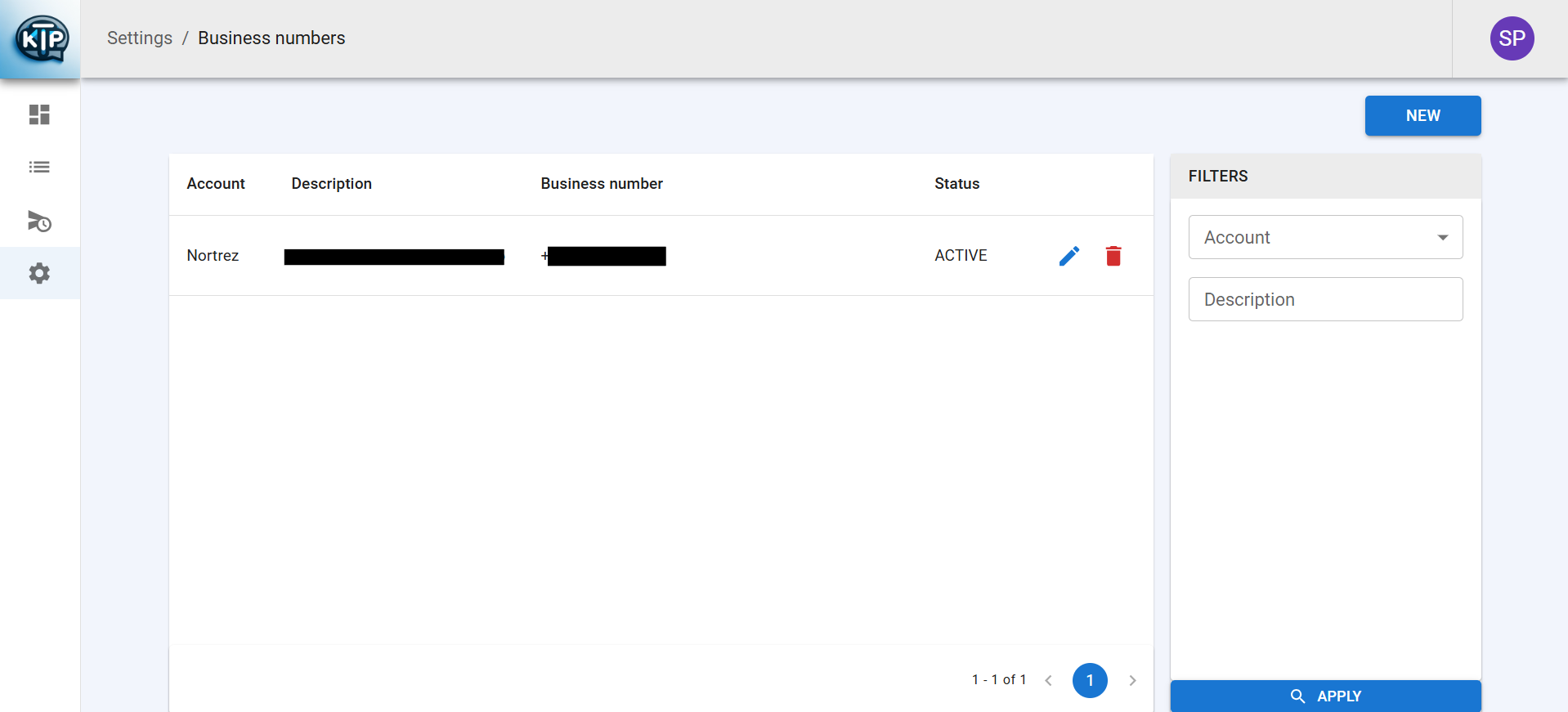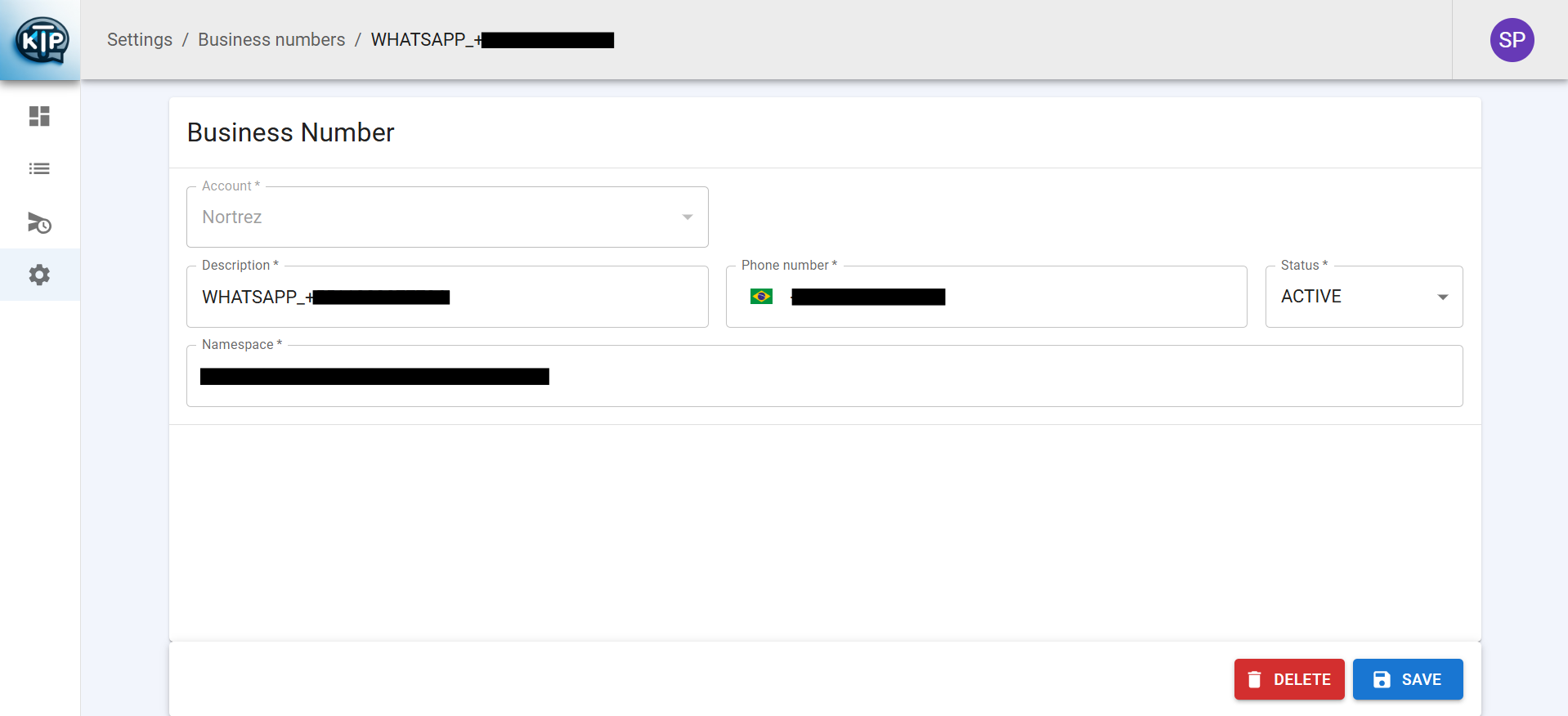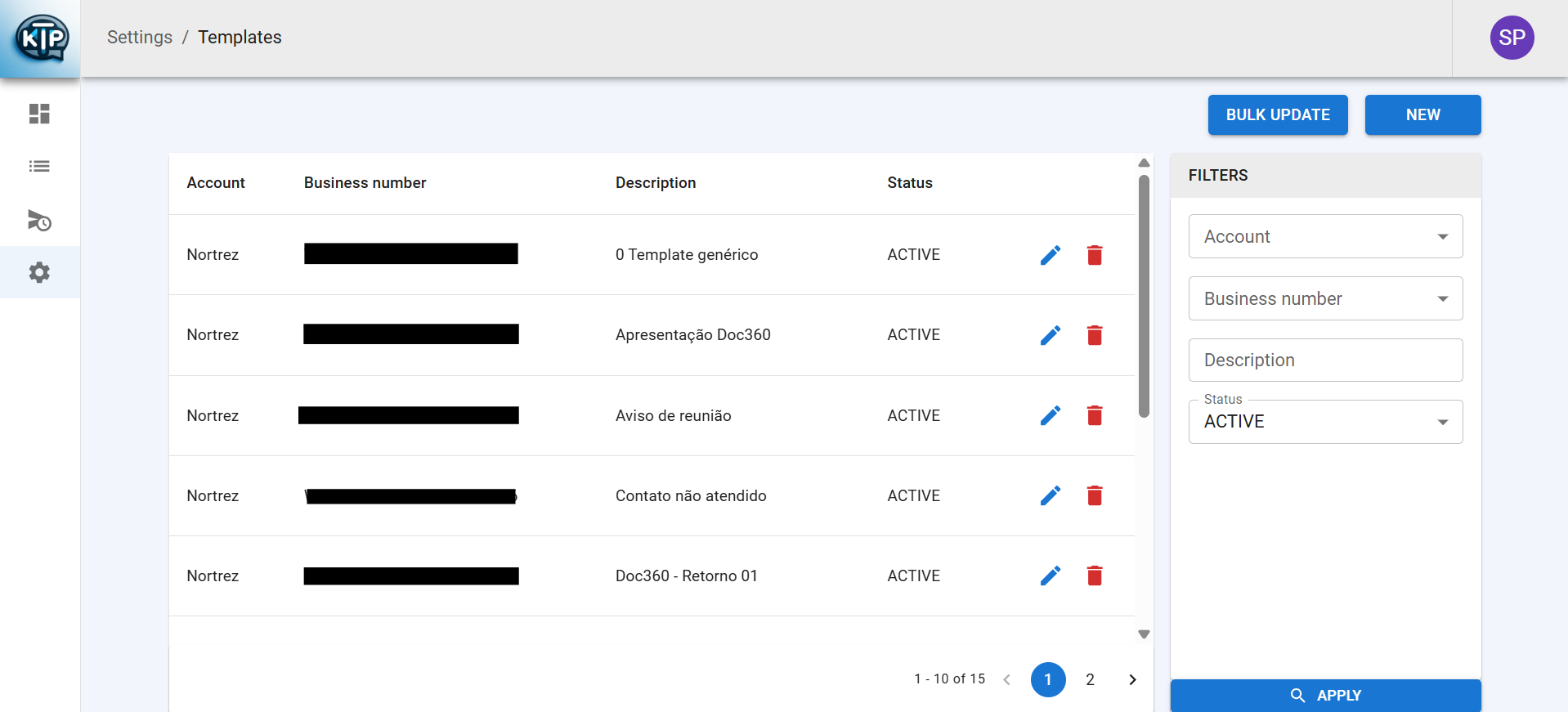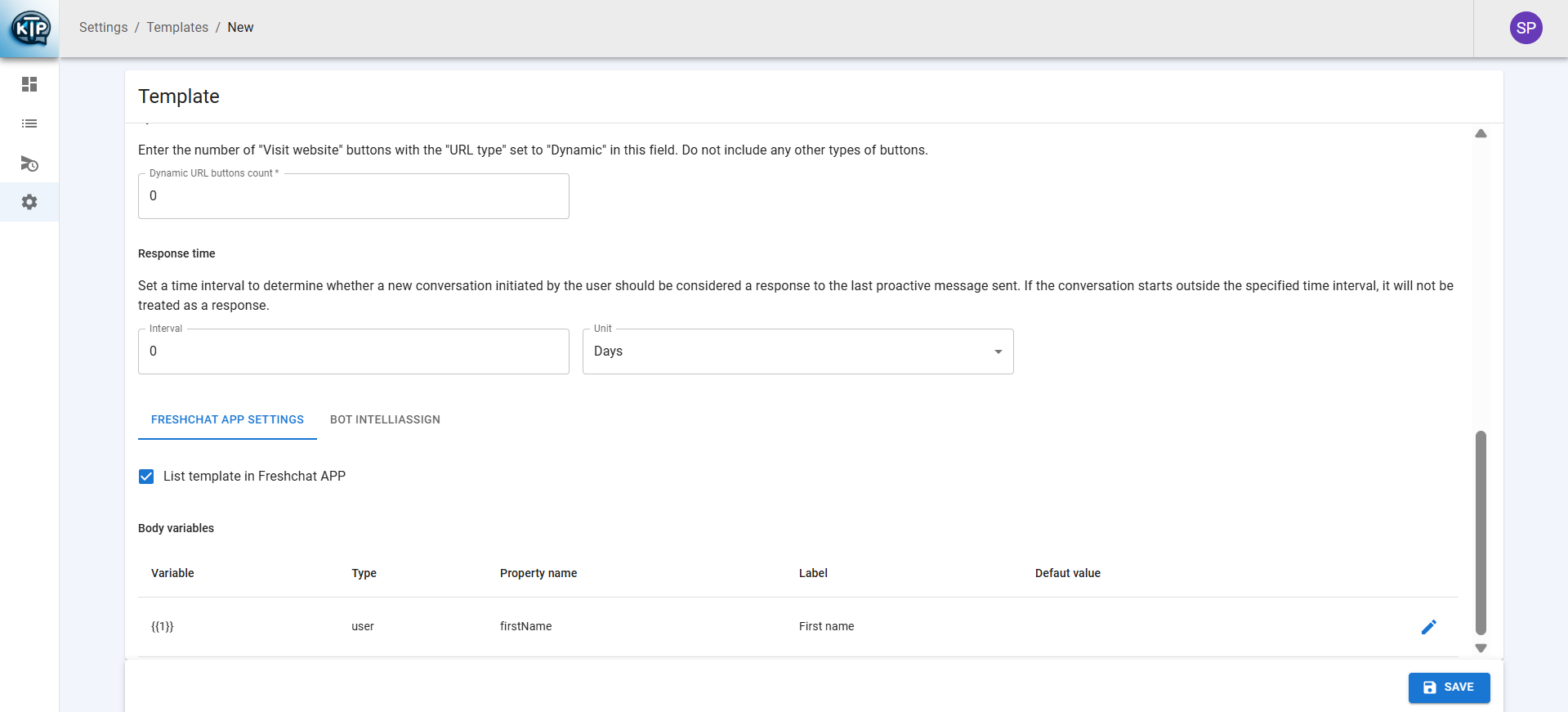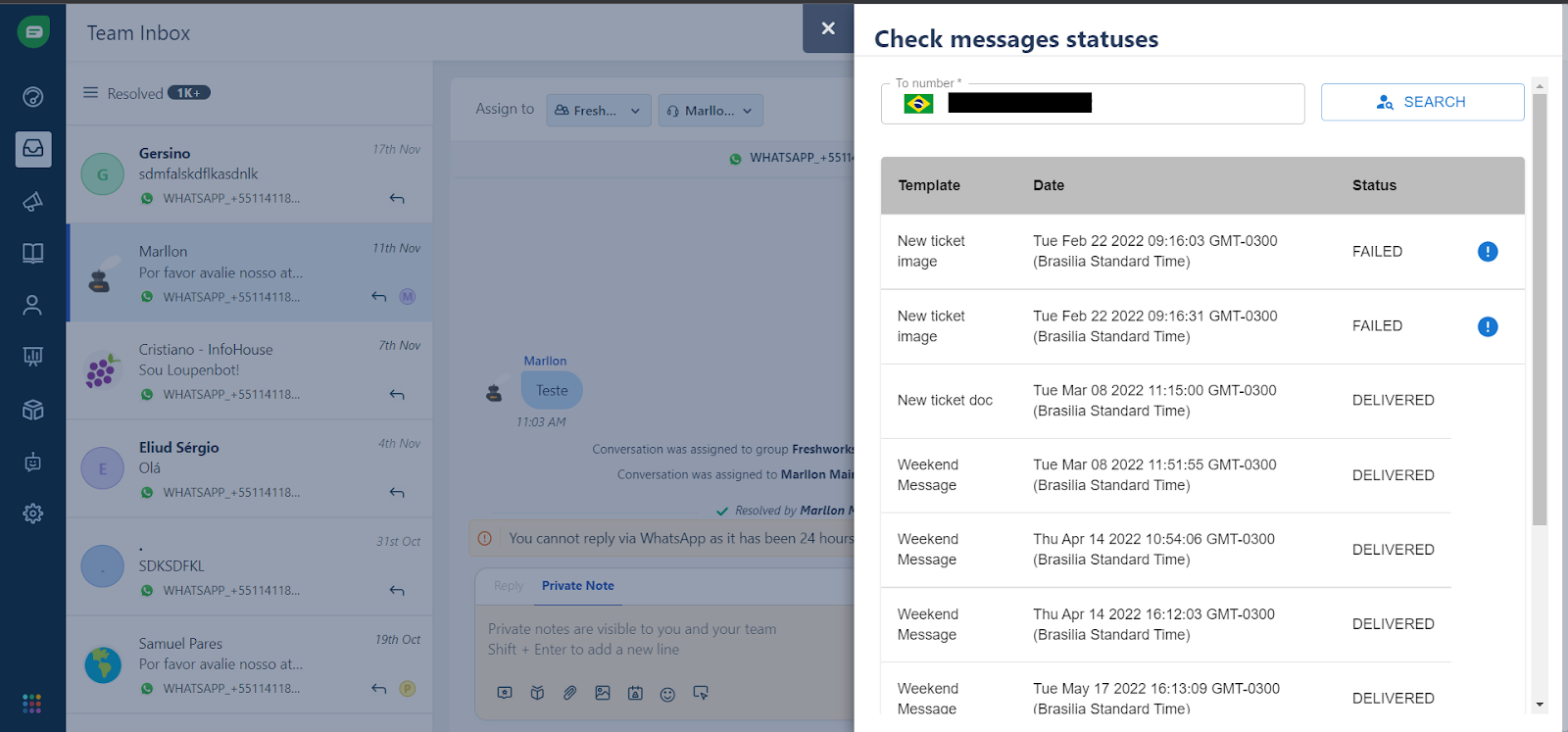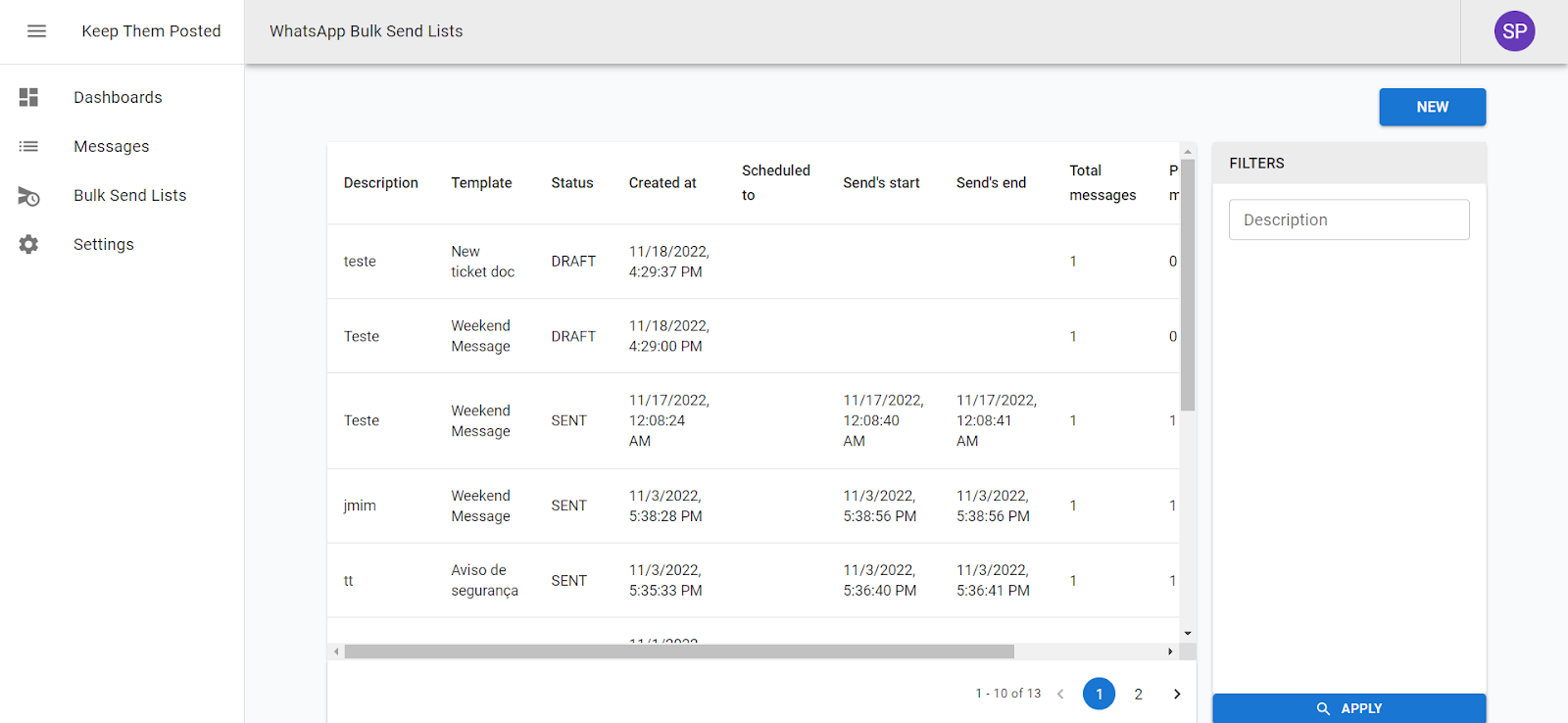O Keep Them Posted (KTP) é uma plataforma desenvolvida para otimizar o envio de mensagens proativas do WhatsApp, utilizando a integração com o Freshchat. O KTP oferece a capacidade de configurar múltiplas contas do Freshchat, números de telefone e templates de mensagens para a automação e gestão desses envios.
O disparo das mensagens pode ser realizado de três formas:
Individual: Na tela de contato do Freshchat.
Em Massa: Por meio de uma interface dedicada dentro da plataforma KTP.
Via API.
Requisitos Essenciais
Para o funcionamento correto da plataforma, é necessário atender aos seguintes pré-requisitos:
O número de WhatsApp a ser utilizado deve estar devidamente integrado e ativo no Freshchat.
Os templates de mensagem devem estar previamente cadastrados e aprovados no Meta Business Manager.
Configuração Inicial do KTP para Envio Proativo
Para habilitar o envio de mensagens proativas, é mandatório realizar os cadastros da chave de API do Freshchat, do número de negócio (business number) e do template de mensagem na plataforma KTP. Todos esses cadastros são realizados na seção de Configurações (Settings).
1. Configuração de Contas
Para adicionar a chave de API do Freshchat:
Acesse Settings > Accounts.
Clique em NEW para criar um novo registro.
Preencha os campos:
Description: Uma descrição de identificação para a conta.
Api Token: A chave de API fornecida pelo Freshchat.
2. Configuração do Número de Negócio (Business Number)
Para cadastrar um número de negócio:
Acesse Menu > Settings > Business numbers.
Clique em NEW.
Preencha os campos:
Description: Descrição para o número de negócio.
Phone number: O número de telefone de negócio (WhatsApp).
Namespace: Deve ser obtido e inserido conforme registrado no Meta Business Manager.
3. Configuração de Templates
Para cadastrar um novo template de mensagem:
Acesse Settings > Templates.
Clique em NEW.
Preencha os campos gerais:
Description: Descrição de identificação do template.
Name: O nome exato do template (obtido no Meta Business Manager).
Languages: Selecione todos os idiomas nos quais o template está autorizado.
Header content: Defina o tipo de anexo do template: NONE (sem anexo), IMAGE, DOCUMENT ou VIDEO.
Body text: Insira um texto de referência para cada idioma selecionado. Nota: Esta mensagem é apenas para referência interna no aplicativo; a mensagem real enviada é a cadastrada no Meta Business Manager.
Body variables count: Informe a quantidade de parâmetros variáveis existentes no corpo do template.
Dynamic URL buttons: Informe a quantidade de botões do tipo “Visit website” com “URL type” definido como “Dynamic”. Botões com URLs estáticas ou textos estáticos não devem ser contabilizados.
Response time: Defina o período de tempo em que, se o usuário responder à mensagem proativa, a resposta será considerada uma continuação da última mensagem proativa enviada.
Aba Freshchat APP
Selecione List template in Freshchat APP se desejar que o template seja exibido no aplicativo do Freshchat. Se selecionado, é possível definir valores padrões para cada variável do template.
Aba Bot IntelliAssign
Essa funcionalidade disponibiliza uma API que pode ser integrada ao fluxo do bot para decidir se uma conversa deve seguir pelo fluxo automatizado ou ser atribuída diretamente a um responsável.
Quando o usuário responde a uma mensagem proativa dentro do período configurado em "Response time", a conversa pode ser direcionada para:
o agente que enviou a mensagem,
um agente específico, ou
um grupo específico.
Vale destacar que a opção de atribuir a conversa diretamente ao agente que fez o disparo está disponível apenas para mensagens enviadas individualmente a partir do aplicativo Freshchat. A explicação detalhada sobre como configurar essa API está disponível neste artigo.

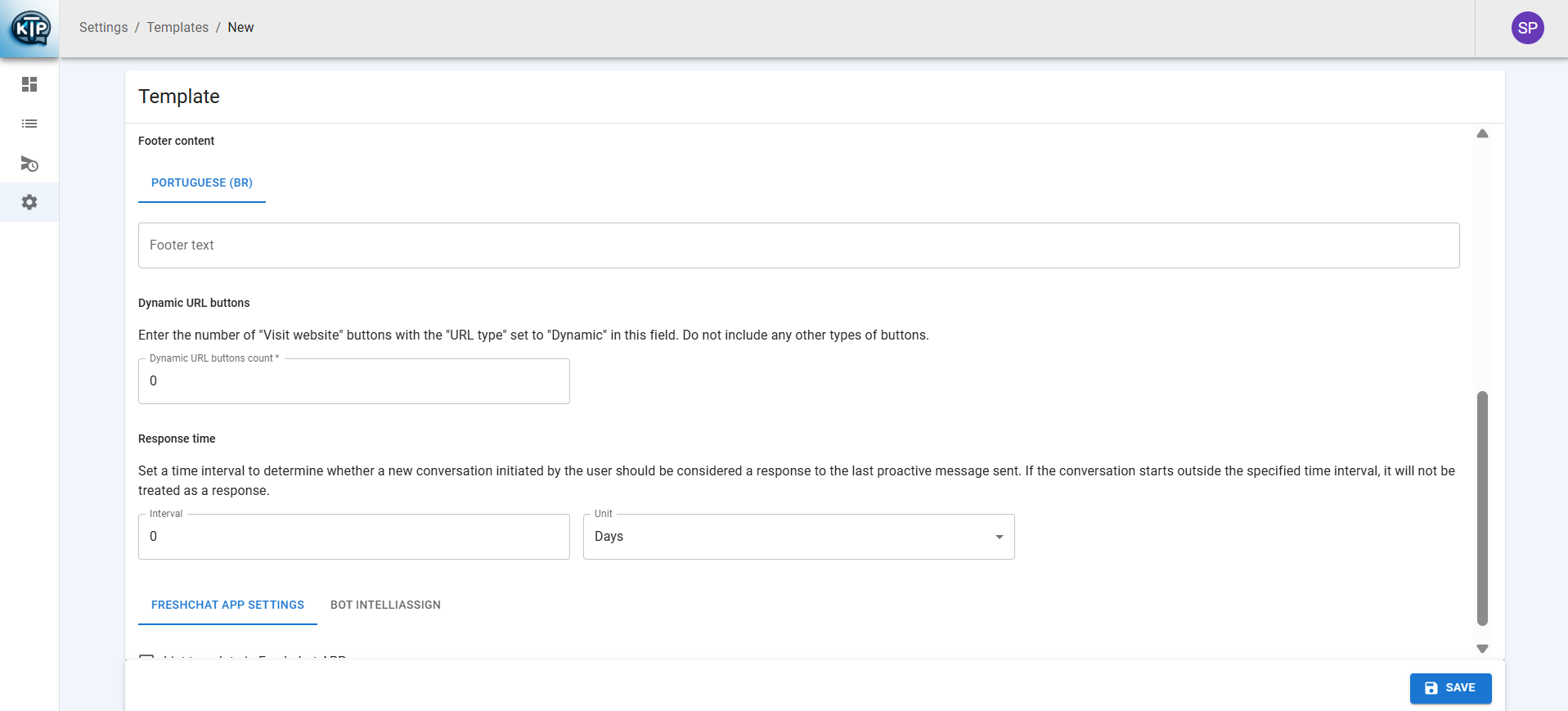
Disparo individual - App Freshchat
Pelo app do KTP para Freshchat, é possível o disparo de mensagem individual e a consulta de status das mensagens enviadas. O app é renderizado na lateral da conversa. Clique em “Send proactive message” para abrir a tela de disparo:
Quando o app for aberto em um contato com um número de telefone válido, automaticamente ele será carregado para o disparo. Mas também é possível buscar por um outro número, digitando-o e clicando em SEARCH. Mesmo que o número buscado ainda não exista no Freshchat, é possível continuar com o disparo, basta ser um número válido. Selecione o business number, template, language, informe os parâmetros do template e clique em SEND MESSAGE:
Pela opção “Check messages statuses”, é possível consultar os status das últimas 10 mensagens enviadas para determinado número:
Disparo em massa
Para executar um disparo em massa, acesse Menu > Bulk Send Lists. Nessa página estão as listas já criadas. Para criar uma nova, clique em NEW:
Digite uma descrição e informe a conta, número e template:
A lista será criada no status DRAFT onde é possível adicionar número a número, informando os parâmetros para cada um. Para isso clique em NEW:
Também é possível subir uma lista CSV para o disparo, clicando em IMPORT. O modelo do arquivo pode ser baixado clicando em “Download sample file”. Preencha o arquivo, depois faça o upload pelo botão, e então clique em IMPORT:
Por fim, é possível enviar a lista imediatamente clicando em SEND ou agendar o disparo clicando em SCHEDULE.
Listar mensagens enviadas
Em Menu > Messages, é possível verificar as mensagens enviadas, filtrando por conta, business number, template, status e data:
Dashboards
Em Menu > Dashboards temos um dashboard de agrupando as mensagens enviadas por template, permitindo ainda utilizar os mesmos filtros da listagem de mensagens:
Entendendo os Status das Mensagens no KTP
Uma mensagem no KTP pode assumir os seguintes status durante seu ciclo de vida:
Mensagem Enviada com Sucesso:
Uma mensagem é considerada enviada com sucesso quando atinge o status SENT, DELIVERED ou READ.
Atualização do Status da Mensagem:
A mensagem mantém um único status, que é atualizado por meio de solicitações à API.
O KTP solicita a atualização do status até 5 vezes após o disparo inicial, seguindo o seguinte cronograma:
1ª tentativa: 10 segundos após o disparo.
2ª tentativa: 1 minuto após o disparo.
3ª tentativa: 1 hora após o disparo.
4ª tentativa: 13 horas após o disparo.
5ª tentativa: 38 horas após o disparo.
Este artigo foi útil?
Que bom!
Obrigado pelo seu feedback
Desculpe! Não conseguimos ajudar você
Obrigado pelo seu feedback
Feedback enviado
Agradecemos seu esforço e tentaremos corrigir o artigo